我们在日常使用电脑的过程中,常常会遇到各种各样的问题,不过即便如此,我们还是会努力寻找解决问题的办法。今天,小编就来为大家介绍一种常见的电脑问题——虽然网络连接正常但无法正常上网的情况,以及如何解决它。
在日常电脑使用过程中,有时候会出现无法访问网页的情况,即使网络连接状态看起来是正常的,或者偶尔还会出现断断续续的连接问题。那么,当网络连接正常但无法上网时,我们应该怎么办呢?接下来,小编将为大家分享一些实用的解决办法。
第一步,按下键盘上的“Win+R”组合键打开“运行”窗口,输入命令“CMD”,按回车键进入MSDOS界面。

第二步,在MSDOS界面中输入命令“ipconfig /all”,按下回车键后,可以在显示的信息中查看到本地网关和DNS的相关信息。

第三步,打开“控制面板”,找到并双击“网络和共享中心”。
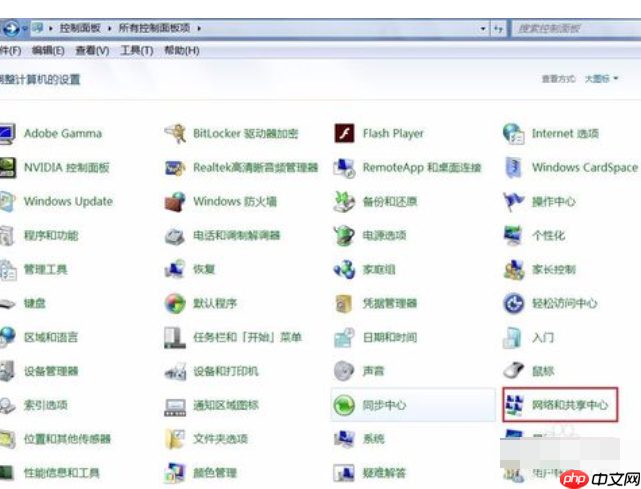
第四步,接着点击“本地连接”,然后选择“属性”。

第五步,勾选“手动设置DNS”,为当前网络连接配置DNS服务器地址。完成设置后,重新检查是否可以正常上网。
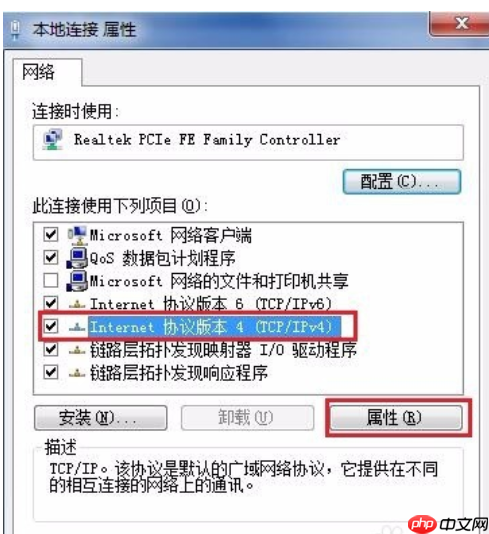
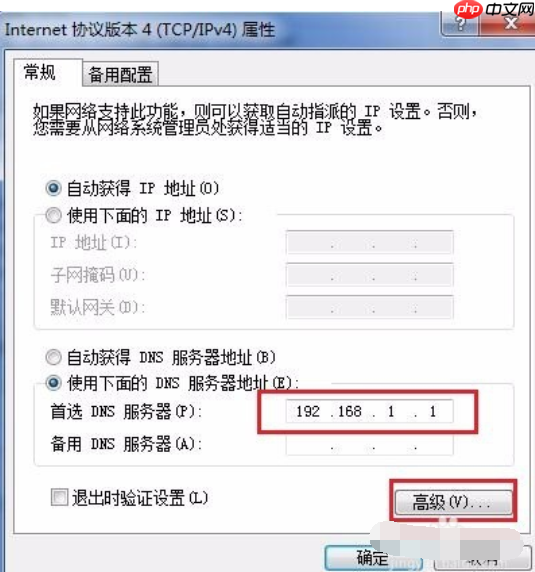
第六步,如果上述步骤仍然无法解决问题,可能是因为局域网内感染了ARP病毒。这时可以尝试通过静态绑定ARP的方式来处理。打开360安全卫士,在其“功能大全”中选择“360木马防火墙”,启用ARP防火墙功能。在弹出的确认对话框中点击“确定”。随后重启计算机。
重启完成后,360安全卫士会提示ARP防护已成功开启。点击“详情”,可以看到网络通信的具体情况。这样,您的电脑就可以恢复正常上网了。
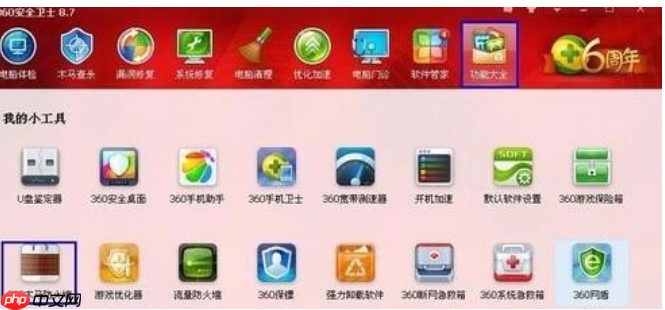


以上就是Win7系统网络连接正常无法上网解决方法的详细内容,更多请关注php中文网其它相关文章!

每个人都需要一台速度更快、更稳定的 PC。随着时间的推移,垃圾文件、旧注册表数据和不必要的后台进程会占用资源并降低性能。幸运的是,许多工具可以让 Windows 保持平稳运行。

Copyright 2014-2025 https://www.php.cn/ All Rights Reserved | php.cn | 湘ICP备2023035733号